在 Windows 上搭建 PHP 网站
PHP(全称:PHP:Hypertext Preprocessor,即“PHP:超文本预处理器”)是一种开源的通用计算机脚本语言,尤其适用于网络开发并可嵌入HTML中使用。PHP的语法借鉴吸收C语言、Java和Perl等流行计算机语言的特点,易于程序员学习。PHP的主要目标是允许网络开发人员快速编写动态页面,但PHP也被用于其他很多领域。
但是一般PHP网站都是部署在Linux系统环境下,很少有部署在Windows上,今天就教大家如何将PHP部署在Windows上。我们使用的是Windows自带的IIS来替代在Linux环境下使用的Nginx或Apache。Internet Information Services(中文:互联网信息服务),是由微软公司提供的基于运行Microsoft Windows的互联网基本服务。最初是Windows NT版本的可选包,随后内置在Windows 2000、Windows XP Professional和Windows Server 2003一起发行,IIS包括FTP/FTPS、NNTP、和HTTPS/HTTP、SMTP等服务。 IIS可设置的内容包括:虚拟目录及访问权限、默认文件名称、以及是否允许浏览目录。本教程需要大家拥有自己的服务器,这里推荐大家使用腾讯云免费的开发者实验室进行搭建,当然,如果长时间打算使用,还是推荐大家购买一台服务器。
启动IIS服务
首先我们在本地启动Windows远程桌面,然后打开服务器自带的IIS服务器管理器。

我们点击添加角色和功能,在弹出的页面中选择下一步,然后找到基于角色或基于功能的安装选项。然后下一步总选择从服务器池中选择服务器,再点击下一步。在服务器与角色中给Web服务器(IIS)选项打勾。

然后点击下一步,在角色服务选项中,找到CGI扩展选项,点击下一步。然后选择安装按钮。

之后就是耐心的等待安装。安装完成后,访问你服务器的IP地址,你将会看到如下的页面。

正常访问后,我们就可以安装PHP了。
安装PHP
在安装PHP之前,我们需要安装Visual C++ Redistributable for Visual Studio 2015依赖,将下面的链接复制到你远程桌面的浏览器,然后进行下载。
https://www.microsoft.com/zh-CN/download/details.aspx?id=48145

点击下载后选择自己系统版本相同的软件,点击下载然后安装。
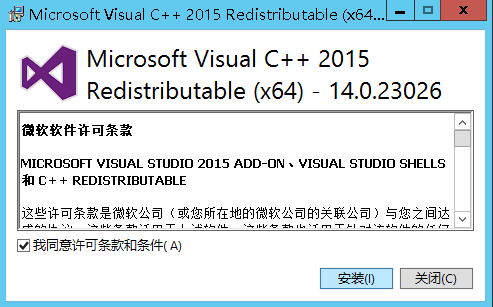
点击安装之后,我们需要下载php运行环境,需要在这里下载PHP安装包。
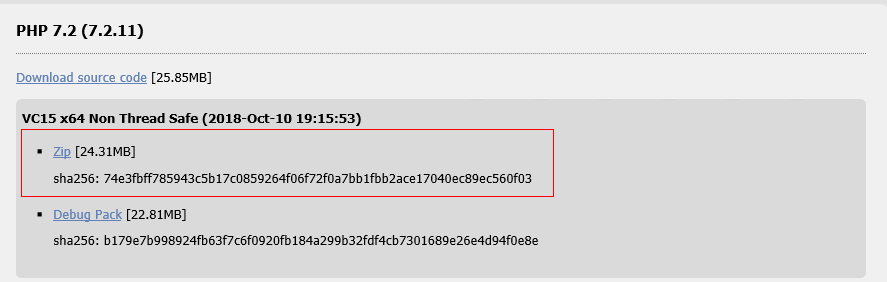
下载完成后我们将这块解压出来,然后将其复制到你的你的C盘根目录并重命名为php。

之后,我们就可以开始配置PHP环境了。
配置IIS及PHP环境
我们在开始菜单中找到IIS管理器,然后进行下面的设置。

双击左侧默认生成的服务器,然后双击面板中 『处理程序映射』:

点击左侧默认生成的服务器,然后双击面板中 『处理程序映射』:

点击面板右侧的 添加模块映射:
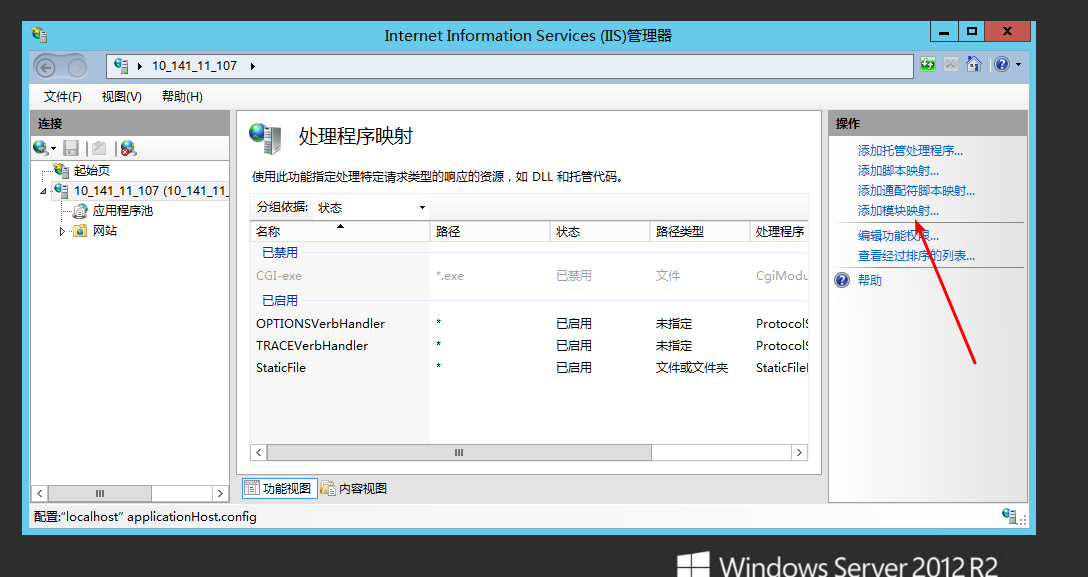
按下图填入、选择相应信息,在请求路径中填入*.php,在模块中填入FastCgiModule,在可执行文件中填入C:\php\php-cgi.exe,在名称中填入FastCGI,确认添加:

(其中选择 可执行文件 时,注意更改右下角文件类型为 .exe)
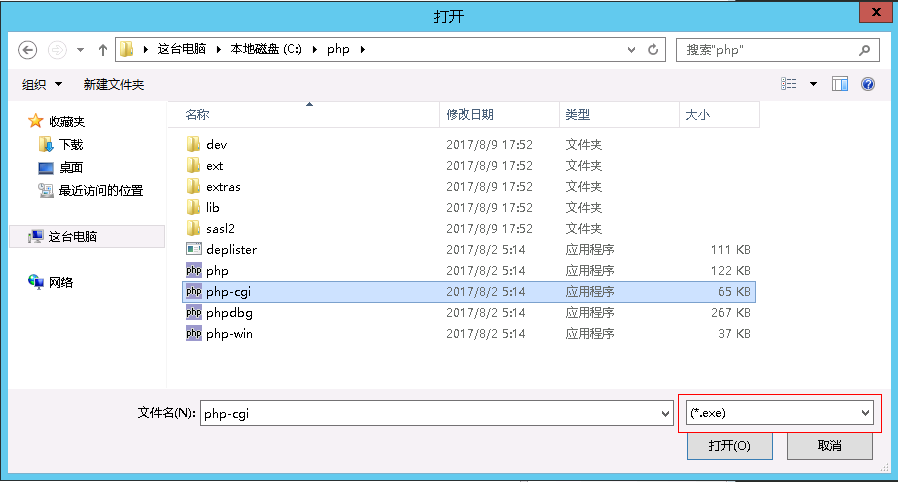
然后我们回到IIS管理页面,双击面板中的默认文档。

点击右侧的添加,然后在里面填入index.php。
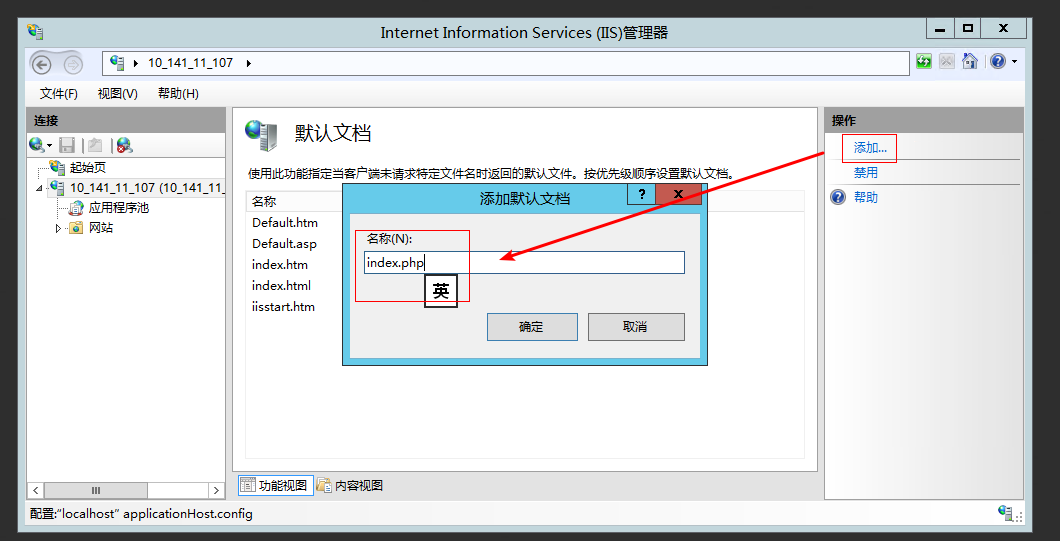
然后点击确定即可。
测试PHP
接下来,再次点击起始页面的网站选项,然后点击Default Web Site,接下来选择浏览按钮。

在弹出的页面中删除自带的文件,然后选择菜单栏的查看——选项——查看。

然后将隐藏已知文件类型的扩展名前面的对勾取消掉,点击确定。

在当前目录下,右键——新建——文本文档,然后重命名创建一个名为index.php的文件。

接下来双击这个文件,然后用记事本打开。

然后填入如下代码,按键盘上的Ctrl+S保存。

接下来再次访问你服务器的地址,如果看到下面的内容代表已经部署成功。




【推荐】还在用 ECharts 开发大屏?试试这款永久免费的开源 BI 工具!
【推荐】国内首个AI IDE,深度理解中文开发场景,立即下载体验Trae
【推荐】编程新体验,更懂你的AI,立即体验豆包MarsCode编程助手
【推荐】轻量又高性能的 SSH 工具 IShell:AI 加持,快人一步